先日こんなツイートをしました。
https://twitter.com/kawanavox/status/1231514787797848066これについて解決方法を記事にしました。
Premiere pro ダウングレードで不具合を解決

Premiere Proをアップグレードした時に、不具合が多発する時があります。
気に入らなかった場合はダウングレードでの解決を選択肢に入れると良いです。
そのまま使って解決方法を探ったりアップデートを待つ事も1つの手段ですが、
すぐに解決したい場合は一旦ダウングレードして、やりやすい環境で作業を再開する事をおすすめします。
Premiere proダウングレード方法
Creative cloud desktopから詳細ページを開いてアンインストールを選択
(環境設定を前と同じ環境で使いたい時は保持を選択)
新たに希望するバージョンをインストール。
※Premiere Proのバージョンを変えるとMedia Encorderも続いて自動でバージョンが切り替わります
Premiere proバージョン違いを開く方法
新しいバージョンでプロジェクト作っちゃったよ!って方は
下記の2つどちらかの方法でバージョン違いのプロジェクトを開けます。
僕の場合はPREMIERE PROJECT DOWNGRADERではうまく開けませんでした。
実際に試してみて合う方法をセレクトしてください。
ダウングレードを選択肢に入れると気持ちの余裕が出来ます
新しいバージョンにパソコンのスペックが追い付いていない時だったり
動作が重くなったり不具合の出る原因は新しいバージョンにだけではなく、利用環境の数だけ存在します。
プロジェクトを複数人で共有する場合を除いて
いつも最新である必要はないので、割り切ってダウングレードする事をおすすめします。
ちなみに僕は2020年5月3日の時点で、Adobe Premiere Pro CC 2019 13.1.5を使っています。
毎日映像を作って仕上げているので(約500日)動作が軽い事が何よりの優先順位です。
何度かバージョン変更を行いましたが、これが一番軽快に動作してくれます。
現在は毎日アップを止め、1つ1つの制作(仕事)に専念しています。
ぜひ、ダウングレードの選択肢も頭に入れておいて下さい。
もしもの時、パニックにならず気持ちの余裕が生まれます。


![映像クリエイター必見の映画ライブラリー FILMGRAB [ • ]【カラーグレーディング】](https://kawanavox.com/wp-content/uploads/2020/05/filmgrab-main-300x158.jpg)



コメント